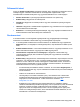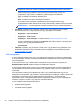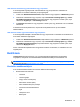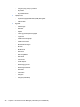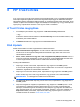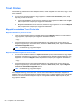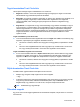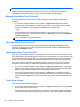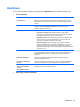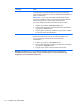HP Client Security Getting Started
Trust Circles
Létrehozhat egy bizalmi kört az első telepítés közben, miután megadta az e-mail címét, vagy a Trust
Circle nézetben:
▲ A Trust Circle nézetben kattintson vagy koppintson a Trust Circle létrehozása pontra, majd
adja meg a Trust Circle nevét.
●
Tagok hozzáadásához Trust Circle-höz, kattintson vagy koppintson az M+ ikonra a Tagok
alatt, majd kövesse a képernyőn megjelenő utasításokat.
●
Mappák hozzáadásához Trust Circle-höz, kattintson vagy koppintson a + ikonra a Mappák
alatt, majd kövesse a képernyőn megjelenő utasításokat.
Mappák hozzáadása Trust Circle-höz
Mappák hozzáadása új Trust Circle-höz:
●
Trust Circle létrehozása közben mappákat adhat hozzá a Mappák mellett a + ikonra kattintva
vagy koppintva, majd a képernyőn megjelenő utasításokat követve.
– vagy –
●
A Windows Explorer-ben jobb egérgombbal kattintva vagy koppintva és nyomva tartva egy
mappát, mely jelenleg a Trust Circle része, válassza a Trust Circle pontot, majd a Trust Circle
létrehozása mappából elemet.
TIPP: Kiválaszthat egy vagy több mappát.
Mappák hozzáadása meglévő Trust Circle-höz:
●
A Trust Circle nézetben kattintson a Saját Trust Circles pontra, kétszer kattintson vagy duplán
koppintson a meglévő Trust Circle-re, hogy megjelenjenek az aktuális mappák, kattintson vagy
koppintson a + ikonra a Mappák mellett, majd kövesse a képernyőn megjelenő utasításokat.
– vagy –
●
A Windows Explorer-ben jobb egérgombbal kattintva vagy koppintva és nyomva tartva egy
mappát, mely jelenleg a Trust Circle része, válassza a Trust Circle pontot, majd a Meglévő
Trust Circle hozzáadása mappából elemet.
TIPP: Kiválaszthat egy vagy több mappát.
Amint mappát adott egy Trust Circle-höz, a Trust Circles automatikusan titkosítja a mappát és a
tartalmát. Amint az összes fájl titkosított, értesítés jelenik meg. Továbbá megjelenik egy zöld zárolás
szimbólum az összes titkosított mappa ikonján és a mappában találhatók fájlok ikonjain. Ez jelzi,
hogy teljesen védettek.
50 8. fejezet HP Trust Circles